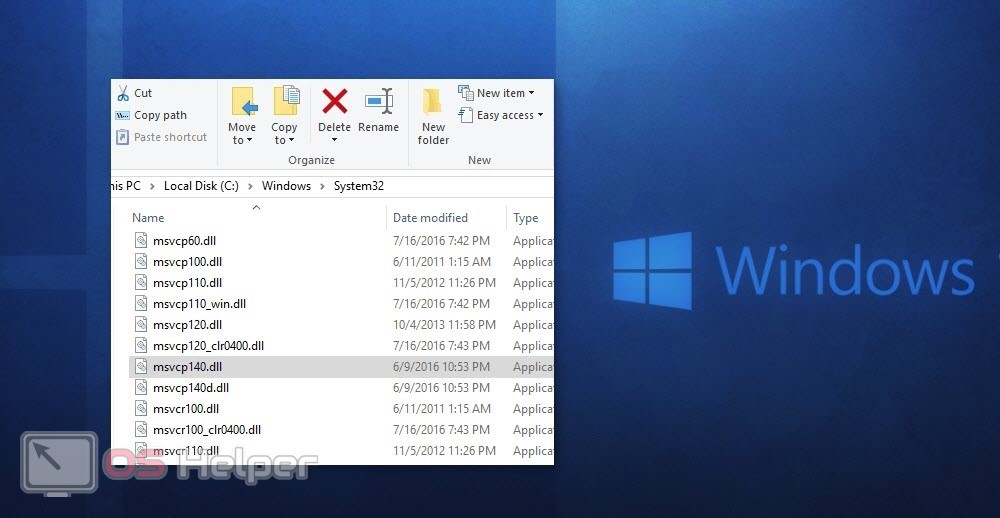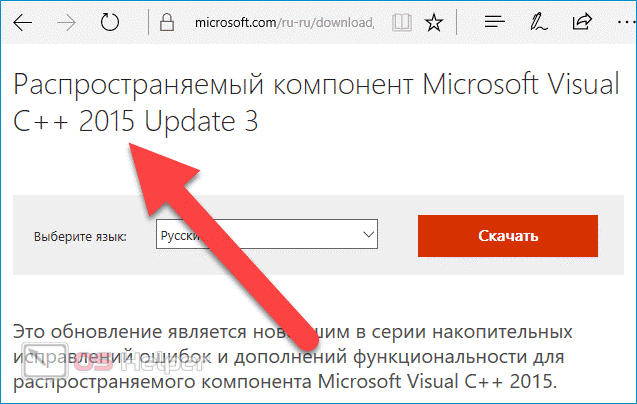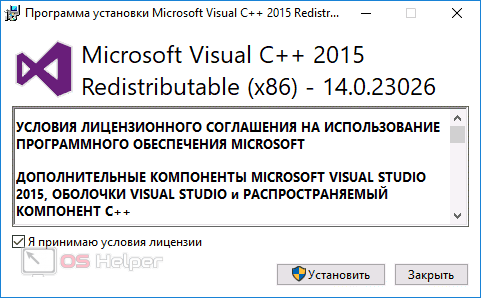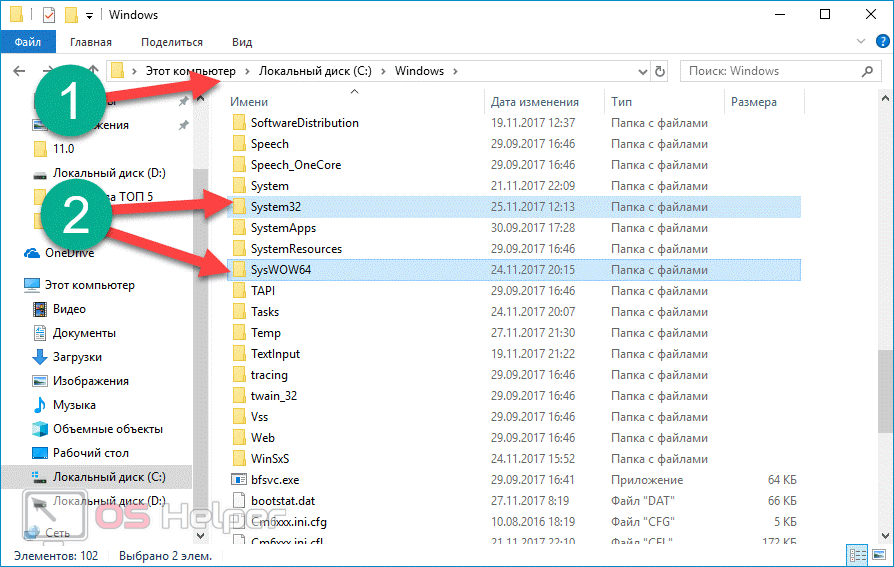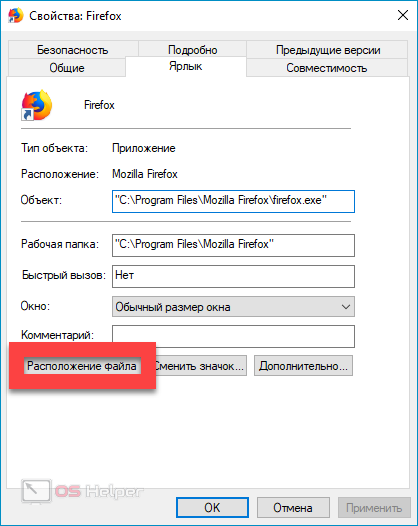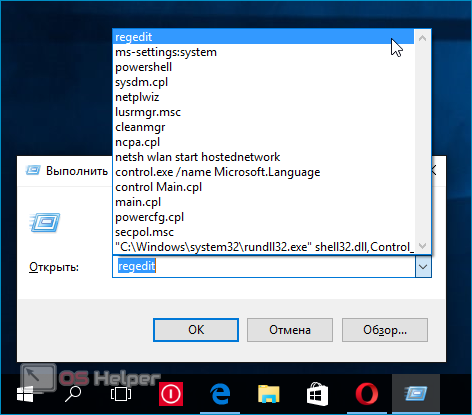В последнее время пользователи Windows 10 при запуске программ и игр всё чаще встречаются с ошибкой, появление которой сопровождается таким уведомлением – «Запуск программы невозможен, так как отсутствует msvcp140.dll». Чаще всего сбой возникает именно при попытке войти в какую-либо игру. Проблема может проявиться и в результате нестабильной работы ОС, и по причине повреждений файлов. В этой статье мы разберёмся, как исправить эту ошибку.
В последнее время пользователи Windows 10 при запуске программ и игр всё чаще встречаются с ошибкой, появление которой сопровождается таким уведомлением – «Запуск программы невозможен, так как отсутствует msvcp140.dll». Чаще всего сбой возникает именно при попытке войти в какую-либо игру. Проблема может проявиться и в результате нестабильной работы ОС, и по причине повреждений файлов. В этой статье мы разберёмся, как исправить эту ошибку.
Причины появления ошибки
Файл msvcp.dll – это одна из множества библиотек, включенных в состав MS Visual Stuido и обязательных для запуска большинства программ в Windows. Изначально файл хранится в папке «System32» или в «SysWOW64», но при этом иногда он должен находиться и в папке той программы, которая в нём нуждается.
Рассматриваемый нами файл отсутствует в только что установленной Windows 10 – он автоматически интегрируется в систему тогда, когда пользователь устанавливает игру или программу, требующую наличия msvcp140.dll и других библиотек из Visual Studio. Суть проблемы, связанной с отсутствием DLL, заключается в том, что при установке различных портативных или RePack-версий этап установки библиотек пропускается, что и вызывает сбой с текстом «Запуск программы невозможен».
Из представленной выше информации становится ясно, что единственным решением в нашей ситуации является ручное скачивание и установка недостающих компонентов – об этом речь пойдёт далее.
Скачиваем файл с официального сайта
Наиболее безопасный и действенный способ получения msvcp140.dll — скачивание Visual C++ 2015. Сделать это можно по следующей инструкции:
- Перейти на официальную страницу скачивания библиотек и нажать на соответствующую кнопку для запуска загрузки.
- В окне выбора отметить разрядность используемой системы. Если вы пользуетесь 64-битной операционной системой, то скачивайте сразу оба варианта – как x64, так и x Для 32-битной версии достаточно файла x86 – в x64 нет необходимости.
- Запускаем установку компонентов – сначала открываем vc_redist.x86.exe, затем — vc_redist.x64.exe (для 64-битных ОС).
При успешном завершении установки в системе появятся все ранее отсутствующие компоненты, которые необходимы для работы проблемных программ и игр. Можно сразу переходить к запуску ПО – скорее всего, возникающая до этого ошибка больше не появится.
Добавляем файл вручную
Если по какой-либо причине выполнить установку через официальный сайт не удаётся, можно попробовать скачать недостающий файл отдельно и вручную добавить его в целевую папку. Необходимо учесть, что компания Microsoft не предоставляет возможность загрузить искомый DLL – искать его придётся на сторонних ресурсах.
Скачанный DLL нужно переместить в предназначенную для него папку:
- в 32-битной системе – в C:\Windows\System32;
- в 64-битной системе – в C:\Windows\SysWOW64.
Дополнительно рекомендуется переместить скачанный файл в ту папку, в которой расположен исполняемый файл проблемной игры или программы. Чтобы узнать путь к неё, нужно кликнуть правой кнопкой по ярлыку на рабочем столе и перейти в «Свойства» — нужная информация будет показана после клика по «Расположение файла».
Обычного добавления DLL в соответствующие папки недостаточно – его нужно ещё и зарегистрировать в системном реестре (интегрировать в ОС для того, чтобы Windows смогла с ним взаимодействовать). Инструкция максимально проста:
- Прожимаем сочетание клавиш [knopka]Win[/knopka]+[knopka]R[/knopka].
- В открывшемся окне вставляем команду «regsvr32 msvcpdll» в поле «Открыть».
- Нажимаем на [knopka]Enter[/knopka].
Видеоинструкция
Ниже прикреплено небольшое видео, в котором рассказано о причинах появления ошибки, связанной с отсутствием mscvcp140.dll.
Заключение
Чаще всего проблема решается путём установки пакета Visual C++ 2015 – искомый файл уже встроен в данный пакет, благодаря чему он будет автоматически зарегистрирован и добавлен в нужные папки.